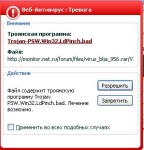
Kako pronaći i ukloniti Troyan Virus s računala sami: programi za uklanjanje trojanaca. Kako ručno ukloniti viruse s računala? Zaštita računala od trojanaca i crva: Program
Članak će reći kako izbrisati viruse i trojance s računala.
Navigacija
- Kako pronaći i ukloniti trojance, viruse, crve, rootkite i druge zlonamjerne objekte na vašem računalu?
- Skenirajte i neutralizirajte računalo pomoću "Kaspersky TDSSKILLER"
- Zaustaviti rad zlonamjernih programa pomoću Rkill
- Brisanje trojanaca koristeći "Malwarebytes"
- "Hitmanpro" - Uklanjanje rootkita
- Čišćenje registra s "Roguekiller"
- Uklanjanje programa oglašavanja pomoću "AdwCleaner"
- Video: Kako ukloniti viruse i trojance s računala?
Otkrivanje na računalnim virusima ili trojanima nisu tako jednostavni. Do danas, hakeri misle o svim novim i novim opcijama, kao da ravnodušno prodire u vaše računalo i učinite njihove crne stvari.
Postoje i mnoge poteškoće pri skeniranju zaraženog računala, jer je veliki broj identificiranih problema povezani s problemima softvera ili u samoj opremi. Ipak, možete navesti nekoliko načina na više ili manje točno odrediti da je računalo zadivljeno virusima:
- Obavijest se pojavljuje: " Internet Explorer ne može prikazati stranicu"Na primjer, kada želite posjetiti bilo koju web-lokaciju.
- Preglednik "usporava", dugo vremena ne odgovara na timove, visi
- Neprestano mijenjaju početnu stranicu u pregledniku bez vašeg sudjelovanja
- Pristup pristup službenim stranicama za preuzimanje antivirusnih programa i drugi siguran sadržaj je blokiran.
- Preglednik ne dolazi na web-lokaciju koju će korisnik otići
- U pregledniku stalno pop-up inozemne poruke koje ne pripadaju samom pregledniku
- Na katu preglednika otkriva alatnu traku koja ne pripada ovom pregledniku
- Računalo počinje raditi sporije nego ranije
- Računalo polako usporava ili zamrzne
- Nepoznate ikone pojavljuju se na radnoj površini
- Računalo se isključuje ili se ponovno pokreće bez sudjelovanja korisnika.
- Napomena obavijesti o odsutnosti ili oštećenju određenih datoteka sustava
- Korisnik ne može unijeti naredbeni redak, zadatak upravitelja, upravljačke ploče, urednik registra.
U današnjem pregledu raspravljat ćemo detaljno kako ukloniti viruse i trojance na računalu koristeći razne antivirusne programe. Ako imate gore opisane probleme, odmah slijedite naše vodstvo kako biste zaštitili svoje računalo od neželjenih posljedica.
Kako pronaći i ukloniti trojance, viruse, crve, rootkite i druge zlonamjerne objekte na vašem računalu?
Prije početka rada s bilo kojim antivirusnim programom, želimo skrenuti vašu pozornost na jednu važnu okolnost. Činjenica je da mnogi virusi mogu blokirati lansiranje antivirusnog i skenera kada unesete operativni sustav na uobičajeni način.
Stoga, ako se to dogodi u vašem slučaju, idite na OS u sigurnom načinu rada, koristite preuzimanje mrežnih upravljačkih programa, a zatim nastavite na proces skeniranja.
U nastavku dajemo brojne antivirusne programe i upute za skeniranje i zbrinjavanje računala.
Skenirajte i neutralizirajte računalo pomoću "Kaspersky TDSSKILLER"
Postoje takvi virusi koji se mogu dobro zaštititi za koje koriste tzv rootkite. Ove rootkite, pak, mogu se preuzeti čak i prije ulaska na radnu površinu. Stoga je uklanjanje rootkita prvi prioritet. Da biste to učinili, koristit ćemo skener " Kaspersky Tdssliller.»:
- Ići pod ovom referencom I preuzmite " Kaspersky Tdssliller.»
- Dvaput pokrenite skener klikom na preuzetu datoteku. Prozor programa će se otvoriti, gdje trebate ići na stavku " Promjena parametara».

Skenirajte i neutralizirajte računalo pomoću "Kaspersky TDSSKILLER"
- Zatim, stavite spremnik na suprotnoj stavci " Otkrivanje datotečnog sustava TDLFS", Pritisnite" u redu».

Skenirajte i neutralizirajte računalo pomoću "Kaspersky TDSSKILLER"
- Nakon toga otvorit će se početni prozor. Pritisnite " Početi provjeriti»

Skenirajte i neutralizirajte računalo pomoću "Kaspersky TDSSKILLER"
- Očekivati \u200b\u200bdok antivirusni skenira računalo za infekciju

Skenirajte i neutralizirajte računalo pomoću "Kaspersky TDSSKILLER"
- Kada se skeniranje završi, novi prozor će se otvoriti s porukom o prisutnosti ili odsutnosti zlonamjernih programa na vašem računalu. U nastavku screenshot prikazan je kako će prozor izgledati ako su pronađeni virusi. Da biste ih izbrisali, kliknite na " Nastaviti».

Skenirajte i neutralizirajte računalo pomoću "Kaspersky TDSSKILLER"
Zaustaviti rad zlonamjernih programa pomoću Rkill
Uz pomoć " Rkill»Možete zaustaviti rad zlonamjernih programa na računalu. To će vam pomoći u budućnosti uz pomoć drugog antivirusa za skeniranje računala i ukloniti viruse koji se više ne mogu suprotstaviti takvom procesu. Navedeni program za uklanjanje samog virusa nije namijenjen. Stoga obratite pozornost na činjenicu da nakon " Rkill"Dovršite svoj rad, nemojte ponovno pokrenuti računalo, jer će" prigušeni "virusi početi ponovno djelovati.
Napravite sljedeće:
- Preuzimanje datoteka " Rkill"Ovo veza i pokrenite uslužni program
- Očekujte dok će program skenirati računalo tako da ga provjerite za postojeće zlonamjerne procese. Ako otkrije takav, onda automatski bez vašeg sudjelovanja završit će svoj rad.

Zaustaviti rad zlonamjernih programa pomoću Rkill
- Na kraju ćete vidjeti prozor naveden u snimku zaslona. Ovdje će biti izvješće. Podsjećamo vas da nakon toga ne možete ponovno pokrenuti računalo. Sada biste trebali nastaviti na sljedeći korak koji opisujemo u nastavku.

Zaustaviti rad zlonamjernih programa pomoću Rkill
Brisanje trojanaca koristeći "Malwarebytes"
« Malwarebytes."- prilično dobar antivirusni, sposoban za pronalaženje i neutraliziranje velikog broja virusa, rootkita, trojanaca, crva i mnogih sličnih zlonamjernih programa. Raditi s njom, učinite sljedeće:
- Preuzmite program na ovo veza I instalirajte ga (samo slijedite upute za instalaciju).
- Kada je program postavljen, otvorit će se prozor prikazan na screenshot. Stavite ples točno onako kako je predloženo. Zatim kliknite na " Dovršiti».

Brisanje trojanaca koristeći "Malwarebytes"
- Sljedeći antivirusni će preuzeti ažuriranja, pričekati malo. Nakon toga kliknite na " Skeniraj sada.»

Brisanje trojanaca koristeći "Malwarebytes"
- Sada očekujte dok antivirus skenira vaše računalo. Ni u kojem slučaju ne zaustavljati ovaj proces, čak i ako je potrebno puno vremena.

Brisanje trojanaca koristeći "Malwarebytes"
- Kada se provjera završi, vidjet ćete sljedeći prozor. Ako se otkriju virusi, vidjet ćete ih na popisu. Sada kliknite na " Primijeniti radnje"I izbrišite pronađene štetne programe.

Brisanje trojanaca koristeći "Malwarebytes"
- Imajte na umu da će na kraju antivirus ponuditi za ponovno pokretanje računala. Pritisnite " Ne."Kao što nismo završili slučaj započeo u ovom pregledu. Idite na sljedeću fazu.

Brisanje trojanaca koristeći "Malwarebytes"
"Hitmanpro" - Uklanjanje rootkita
Učinimo uklanjanje spomenutih ruttopa. Da bismo to učinili, koristit ćemo poseban skener " Hitmanpro."" Usput, ovaj antivirus može ukloniti više virusa s trojanima. Moguće je da su gore navedene opcije izbrisane nisu sve štetne za vaše računalo.
Dakle, slijedite upute:
- Preuzmite skener za to veza i pokrenite program
- Sljedeća će otvoriti prozore, samo trebate kliknuti na " Unaprijediti"Bez mijenjanja bilo čega u postavkama. Učinite to dok proces skeniranja ne počne.

"Hitmanpro" - Uklanjanje rootkita
- Kada se pokrene skeniranje, nemojte dovršiti ovaj proces, bez obzira na to koliko je las. Još se možete opustiti i piti šalicu čaja.

"Hitmanpro" - Uklanjanje rootkita
- Ako se otkriju virusi, na kraju skeniranja vidjet ćete popis svih identificiranih prijetnji. Pritisnite " Unaprijediti", Nakon čega će program ponovno razmišljati o vremenu. Čekamo.

"Hitmanpro" - Uklanjanje rootkita
- Na kraju ćete vidjeti prozor s prijedlogom za aktiviranje programa. Odaberite besplatnu verziju (vrijedi 1 mjesec), kliknite na " Unaprijediti", I svi pronađeni virusi se uklanjaju s računala.

"Hitmanpro" - Uklanjanje rootkita
Čišćenje registra s "Roguekiller"
Uklanjanje virusa, trojanaca i korijena - ne još ne panacea. Nemoguće je pretpostaviti da ste se riješili svih problema ako jednostavno izbrišete zlonamjerne programe s računala. Ne zaboravite da virusi mogu ući u svoje zapise u registar, koji nam neće donijeti nikakvu korist. Stoga koristimo program " Roguekiller.»:
- Preuzimanje datoteka " Roguekiller."Ovo veza I pokrenite ga
- Zatim, pričekajte dok program "misli" i kliknite na " Skenirati.»
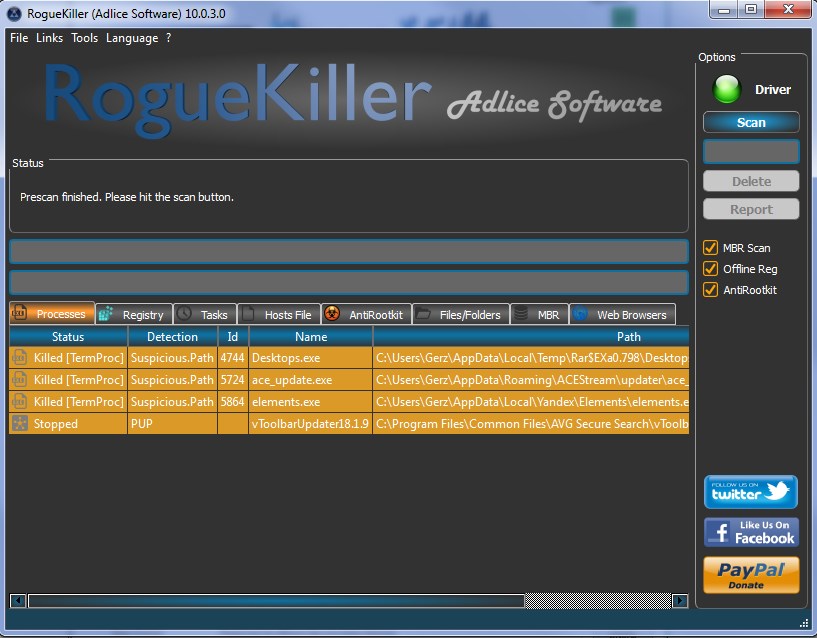
Čišćenje registra s "Roguekiller"
- Kao rezultat, kliknite na " Izbrisati."I dovršite čistač registra
Uklanjanje programa oglašavanja pomoću "AdwCleaner"
Da biste postigli maksimalni rezultat, morate provjeriti računalo za sve vrste virusnih napada. Jedan od tih napada nam je oglas nepotreban za nas, koji je probio računalo s lukav način. Da biste ga dobili osloboditi, možete koristiti program " Adwleaner»:
- Proći kroz ovo vezapreuzimanje datoteka " Adwleaner"Obavezno zatvorite sve preglednike i pokrenite program.
- Sljedeće u prozoru koji se otvara, kliknite na "Skenirati"" Očekivati \u200b\u200bdok se proces skeniranja ne završi.
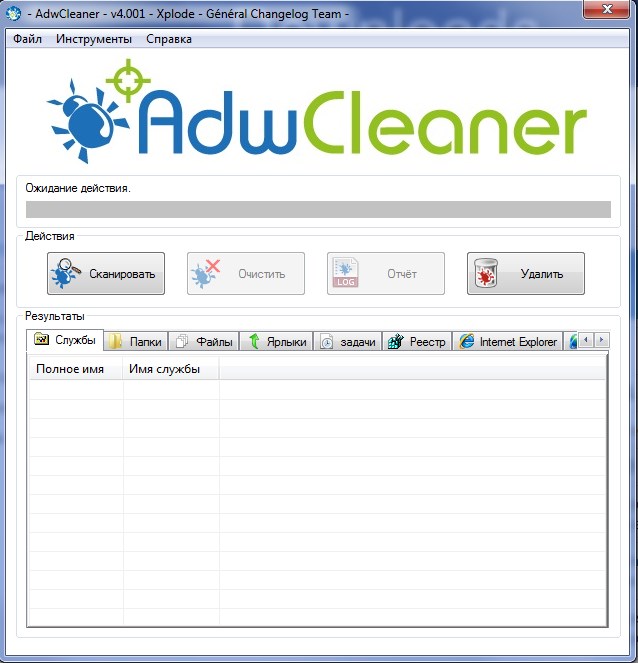
Uklanjanje programa oglašavanja pomoću "AdwCleaner"
- Ako se otkriju promotivni programi, vidjet ćete ih na popisu nakon završetka skeniranja. Sljedeći klik na " Čisto"I izbrisati sve nepotrebno s računala.
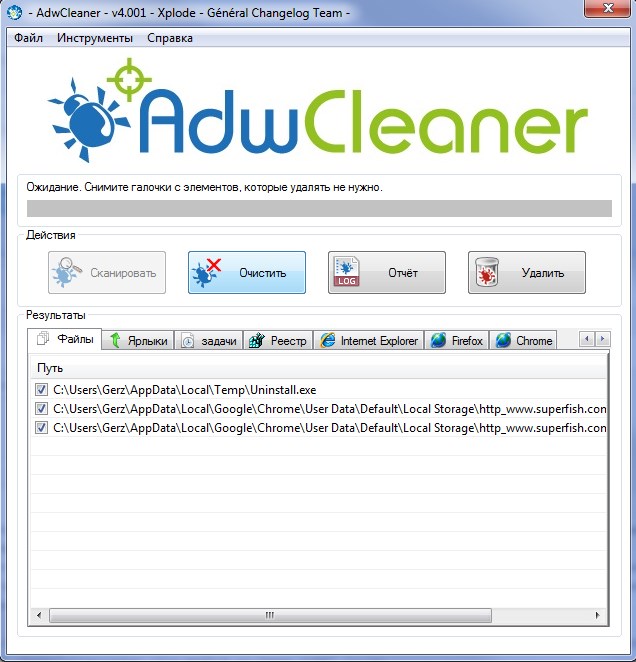
Uklanjanje programa oglašavanja pomoću "AdwCleaner"
Ako slijedite sve naše upute za gore navedene, vaše će računalo biti očišćeno od najmodernijih virusnih programa.
Video: Kako ukloniti viruse i trojance s računala?
